
文章插图
教你回收站删除的文件怎么恢复方法一:修改电脑注册表1、 点击电脑开始菜单-运行窗口 , 输入“regedit”点击“确定”
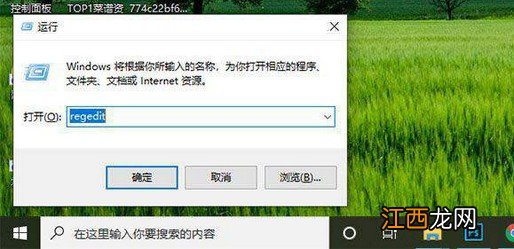
文章插图
2、 打开注册表编辑器后 , 依次找到
【HKEY_LOCAL_MACHINE-SOFTWARE-Microsoft-Windows-CurrentVersion-Explorer-DeskTop-NameSpace】文件夹
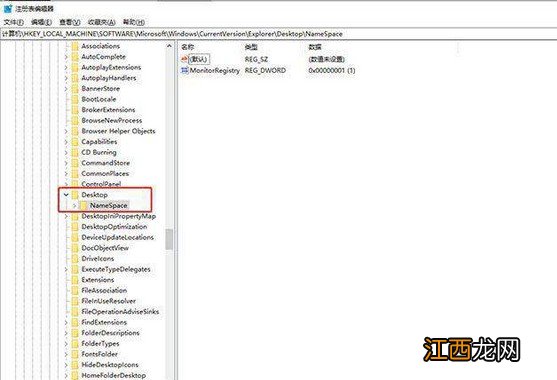
文章插图
3、右键新建项为“{645FFO40-5081-101B-9F08-00AA002F954E}” , 请注意 , 要把大括号也一起写入 。
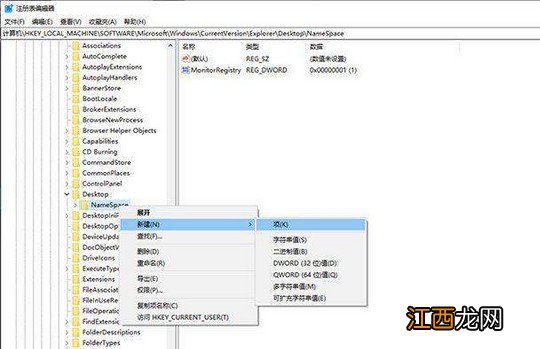
文章插图
4、然后 , 点击该项后 , 在右侧页面双击“默认” , 修改数值数据为“回收站” , 点击“确定”并重启电脑 , 即可恢复回收站里面被清空的文件
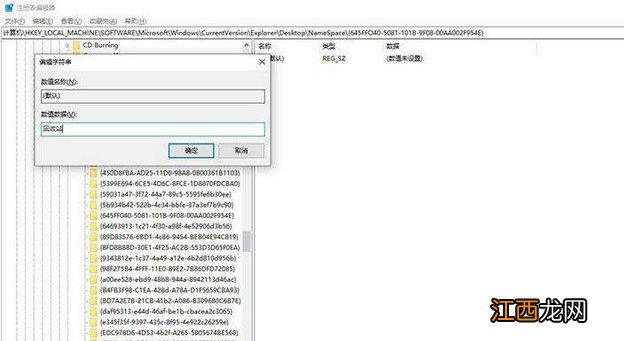
文章插图
方法二:恢复工具1、 网上找到合适的恢复工具来找到回收站里面被清空了的文件 , 下载并安装恢复工具后 , 点击工具-深度清理 , 选择需要扫描的磁盘 , 我们选择回收站所在磁盘
2、 然后 , 设置需要扫描的文件类型 , 即可对回收站进行扫描并恢复需要的数据 , 直接点击选中需要的文件 , 进行文件恢复即可
3、 注意:提前准备空文件夹储存需要恢复的文件 , 避免出现文件覆盖的情况
【如何恢复回收站删除的文件 如何恢复删除回收站的文件】 以上就是本次教你回收站删除的文件怎么恢复的全部内容吧 , 如果你也出现了同样的情况 , 需要恢复回收站被清理的文件 , 可以参考这篇文章的2个方法来操作 , 希望可以帮助到有需要的朋友 。
相关经验推荐
- 如何打出下划线 如何快速输入下划线
- 如何关闭win10系统的防火墙 如何关闭windows防火墙win7
- 如何节省开支? 如何节省开支英文
- 如何利用网络创业
- 家庭应该如何选择食用油? 食用油怎么挑选家用
- 399元双飞贵州五日游,怎么劝解?
- 如何内容推广?
- 404死链如何产生的?对网站有什么影响及解决办法
- 如何在一个小时之内完成三道菜? 每天教你三道菜
- 如何让猫咪换粮? 猫咪怎么养才听话粘人
















